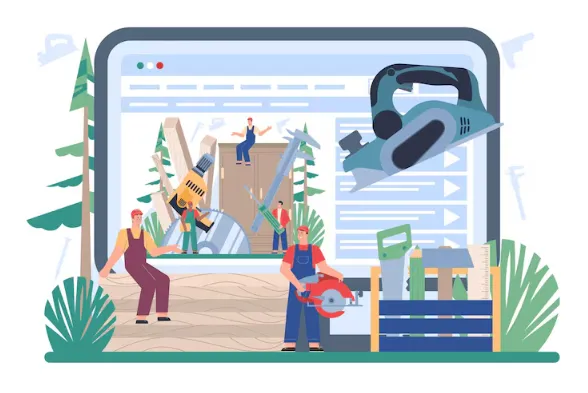在日常办公和学习中,PDF文件因其跨平台兼容性和不易被篡改的特性而被广泛使用。然而,有时我们需要在PDF文件中添加水印,以标示版权信息、保护文件内容或进行其他标识。那么,如何为PDF文件添加水印呢?本文ZHANID工具网将介绍5款可以免费给PDF加水印的在线工具,帮助大家轻松实现这一需求。

一、PDF24 Tools
PDF24 Tools是一款功能强大的在线PDF处理工具,它不仅支持PDF文件的合并、拆分、转换等基本操作,还提供了便捷的PDF水印添加功能。以下是使用PDF24 Tools为PDF添加水印的详细步骤:
访问网站:首先,在浏览器中访问PDF24 Tools的官方网站。网站界面简洁明了,功能区域划分清晰,用户可以轻松找到所需功能。
选择水印功能:在PDF24 Tools的功能列表中,找到并点击“添加水印”功能。此时,系统将跳转到水印添加页面。
上传PDF文件:在水印添加页面,点击“上传文件”按钮,将需要添加水印的PDF文件上传至系统。支持拖放上传和选择文件上传两种方式,操作便捷。
设置水印:上传文件后,系统将自动显示PDF文件的预览图。在预览图下方,用户可以设置水印的类型(文字或图片)、字体、大小、颜色、透明度、位置等参数。通过拖动水印预览框,可以调整水印在PDF页面中的具体位置。
应用水印:设置好水印参数后,点击“应用”按钮,系统将开始为PDF文件添加水印。处理过程中,用户可以查看进度条了解处理进度。
下载文件:水印添加完成后,系统将生成带有水印的PDF文件。用户可以点击“下载”按钮,将文件保存到本地计算机。
PDF24 Tools的优点在于其界面友好、操作简便,且支持多种水印设置选项,能够满足用户的不同需求。此外,该工具还提供了丰富的PDF处理功能,方便用户进行一站式PDF文件处理。
二、iLovePDF
iLovePDF是一款功能全面的在线PDF编辑工具,它支持PDF文件的合并、拆分、压缩、转换、加密、解密等多种操作,同时提供了便捷的PDF水印添加功能。

官网入口:https://www.zhanid.com/daohang/ilovepdf.html
以下是使用iLovePDF为PDF添加水印的详细步骤:
访问网站:在浏览器中访问iLovePDF的官方网站。网站界面设计美观,功能丰富,用户可以根据需求选择相应的功能。
选择水印功能:在iLovePDF的功能列表中,找到并点击“添加水印”功能。此时,系统将跳转到水印添加页面。
上传PDF文件:在水印添加页面,点击“选择PDF文件”按钮,将需要添加水印的PDF文件上传至系统。支持多种文件上传方式,方便快捷。
设置水印:上传文件后,系统将自动显示PDF文件的预览图。在预览图下方,用户可以设置水印的类型(文字或图片)、文本内容、字体、大小、颜色、透明度、位置等参数。通过拖动水印预览框或调整参数值,可以精确控制水印的显示效果。
应用水印:设置好水印参数后,点击“应用水印”按钮,系统将开始为PDF文件添加水印。处理过程中,用户可以查看进度条了解处理进度。
下载文件:水印添加完成后,系统将生成带有水印的PDF文件。用户可以点击“下载”按钮,将文件保存到本地计算机。此外,iLovePDF还支持将处理后的文件直接分享至社交媒体或云存储平台,方便用户进行文件共享和存储。
iLovePDF的优点在于其功能全面、操作简便,且支持多种水印设置选项和文件分享方式。用户可以根据需求灵活选择水印类型和参数,实现个性化的PDF水印添加效果。
三、懒人办公PDF
懒人办公PDF是一款专为办公人士打造的在线PDF处理工具,它提供了丰富的PDF处理功能,包括PDF转Word、PDF转PPT、PDF转图片、PDF合并、PDF拆分、PDF加密、PDF解密等,同时支持PDF水印添加功能。
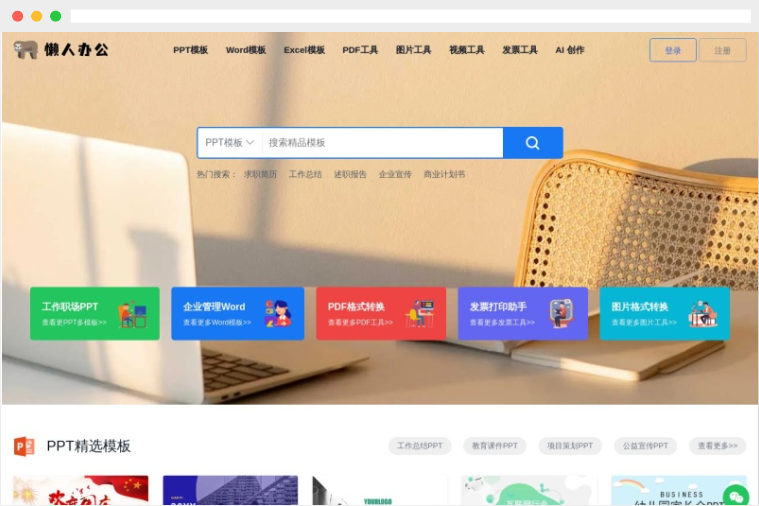
官网入口:https://www.zhanid.com/daohang/lanrenwork.html
以下是使用懒人办公PDF为PDF添加水印的详细步骤:
访问网站:在浏览器中访问懒人办公PDF的官方网站。网站界面简洁明了,功能区域划分清晰,用户可以轻松找到所需功能。
选择水印功能:在懒人办公PDF的功能列表中,找到并点击“PDF加水印”功能。此时,系统将跳转到水印添加页面。
上传PDF文件:在水印添加页面,点击“选择文件”按钮或拖动文件至指定区域,将需要添加水印的PDF文件上传至系统。支持多种文件上传方式,方便快捷。
设置水印:上传文件后,系统将自动显示PDF文件的预览图。在预览图下方,用户可以设置水印的类型(文字或图片)、文本内容、字体、大小、颜色、透明度、位置等参数。通过拖动水印预览框或调整参数值,可以精确控制水印的显示效果。此外,懒人办公PDF还支持批量添加水印功能,用户可以同时为多个PDF文件添加相同的水印。
应用水印:设置好水印参数后,点击“确定”按钮,系统将开始为PDF文件添加水印。处理过程中,用户可以查看进度条了解处理进度。
下载文件:水印添加完成后,系统将生成带有水印的PDF文件。用户可以点击“下载”按钮,将文件保存到本地计算机。此外,懒人办公PDF还支持将处理后的文件直接分享至社交媒体或云存储平台,方便用户进行文件共享和存储。
懒人办公PDF的优点在于其界面简洁明了、操作简便,且支持多种水印设置选项和批量处理功能。用户可以根据需求灵活选择水印类型和参数,实现个性化的PDF水印添加效果。同时,该工具还提供了丰富的PDF处理功能,方便用户进行一站式PDF文件处理。
四、Smallpdf
Smallpdf是一款知名的在线PDF处理工具,它提供了多种PDF处理功能,包括PDF转Word、PDF转Excel、PDF转PPT、PDF合并、PDF拆分、PDF压缩、PDF加密、PDF解密等,同时支持PDF水印添加功能。

官网入口:https://www.zhanid.com/daohang/smallpdf.html
以下是使用Smallpdf为PDF添加水印的详细步骤:
访问网站:在浏览器中访问Smallpdf的官方网站。网站界面设计简洁大方,功能区域划分清晰,用户可以轻松找到所需功能。
选择水印功能:在Smallpdf的功能列表中,找到并点击“添加水印”功能。此时,系统将跳转到水印添加页面。
上传PDF文件:在水印添加页面,点击“选择文件”按钮,将需要添加水印的PDF文件上传至系统。支持多种文件上传方式,方便快捷。
设置水印:上传文件后,系统将自动显示PDF文件的预览图。在预览图下方,用户可以设置水印的类型(文字或图片)、文本内容、字体、大小、颜色、透明度、位置等参数。通过拖动水印预览框或调整参数值,可以精确控制水印的显示效果。
应用水印:设置好水印参数后,点击“应用”按钮,系统将开始为PDF文件添加水印。处理过程中,用户可以查看进度条了解处理进度。
下载文件:水印添加完成后,系统将生成带有水印的PDF文件。用户可以点击“下载”按钮,将文件保存到本地计算机。此外,Smallpdf还支持将处理后的文件直接分享至社交媒体或云存储平台,方便用户进行文件共享和存储。
Smallpdf的优点在于其功能丰富、操作简便,且支持多种水印设置选项和文件分享方式。用户可以根据需求灵活选择水印类型和参数,实现个性化的PDF水印添加效果。同时,该工具还提供了丰富的PDF处理功能,方便用户进行一站式PDF文件处理。
五、PDFescape
PDFescape是一款在线PDF编辑工具,它提供了PDF文件的编辑、注释、签名、合并、拆分等多种功能,同时支持PDF水印添加功能。以下是使用PDFescape为PDF添加水印的详细步骤:
访问网站:在浏览器中访问PDFescape的官方网站。网站界面设计简洁明了,功能区域划分清晰,用户可以轻松找到所需功能。
打开PDF文件:在PDFescape的主页上,点击“打开PDF”按钮,将需要添加水印的PDF文件上传至系统。支持多种文件上传方式,方便快捷。
选择水印功能:打开PDF文件后,在编辑工具栏中找到并点击“水印”功能。此时,系统将弹出水印设置窗口。
设置水印:在水印设置窗口中,用户可以设置水印的类型(文字或图片)、文本内容、字体、大小、颜色、透明度、位置等参数。通过拖动水印预览框或调整参数值,可以精确控制水印的显示效果。
应用水印:设置好水印参数后,点击“确定”或“应用”按钮,系统将开始为PDF文件添加水印。处理过程中,用户可以查看进度条了解处理进度。
保存文件:水印添加完成后,用户可以点击“保存”按钮,将带有水印的PDF文件保存到本地计算机或云存储平台。
PDFescape的优点在于其界面简洁明了、操作简便,且支持多种水印设置选项和PDF编辑功能。用户可以根据需求灵活选择水印类型和参数,实现个性化的PDF水印添加效果。同时,该工具还提供了丰富的PDF编辑功能,方便用户进行PDF文件的编辑和修改。
总结
以上五款在线工具均提供免费给PDF加水印的功能,且操作简便、界面友好。它们各自具有独特的特点和优势,如PDF24 Tools的多种水印设置选项、iLovePDF的丰富功能和文件分享方式、懒人办公PDF的批量处理功能、Smallpdf的知名度和多种文件上传方式以及PDFescape的在线编辑功能等。用户可以根据自己的需求和偏好选择合适的工具进行操作。
在使用这些在线工具时,需要注意保护个人隐私和文件安全。建议上传非敏感或机密文件进行处理,并在处理完成后及时删除上传的文件和下载的处理后文件,以避免信息泄露和不必要的风险。
本文由@zhanid 原创发布。
该文章观点仅代表作者本人,不代表本站立场。本站不承担相关法律责任。
如若转载,请注明出处:https://www.zhanid.com/dnzs/3167.html